
Bonjour et bienvenue sur le support technique des jeux astucejeuxps4.com. J'ai entendu dire que vous rencontriez un problème avec le chat vocal Dark et Darker (VoIP) qui ne fonctionnait pas pendant votre partie ? S'il vous plaît, n'hésitez pas, car j'aimerais vous aider à résoudre ce problème VoIP embêtant qui afflige de nombreux joueurs Dark et Darker dans le monde entier.
Comment résoudre le problème de VoIP de plus en plus sombre qui ne fonctionne pas
Il existe de nombreuses causes différentes qui font que votre VoIP (Voice Chat) ne fonctionne pas dans Dark and Darker. Le plus courant est que votre chat vocal est désactivé dans les paramètres du jeu. Alors, pour vérifier cela, je vous conseille de vous diriger vers vos paramètres audio pour vérifier si votre Chat Vocal est activé ou non et de vérifier si vous utilisez le Push-to-Talk ou toute autre méthode (qui peut aussi être une source de légère confusion).
Si vos paramètres semblent corrects et que vous ne pouvez toujours pas parler aux autres joueurs mais que vous pouvez les entendre, c'est probablement parce que votre Windows ne « voit » pas le périphérique d'entrée approprié dans les paramètres. Voici comment résoudre ce problème. Tout d’abord, nous devons accéder aux paramètres sonores. Heureusement, sous Windows, il existe plusieurs façons de procéder.
- Dans votre barre des tâches Windows, cliquez avec le bouton droit sur l'icône du haut-parleur et cliquez sur « Ouvrir les paramètres sonores ».
- Appuyez sur la touche Démarrer/Windows, tapez « Paramètres du son » et cliquez sur l'icône qui apparaît.
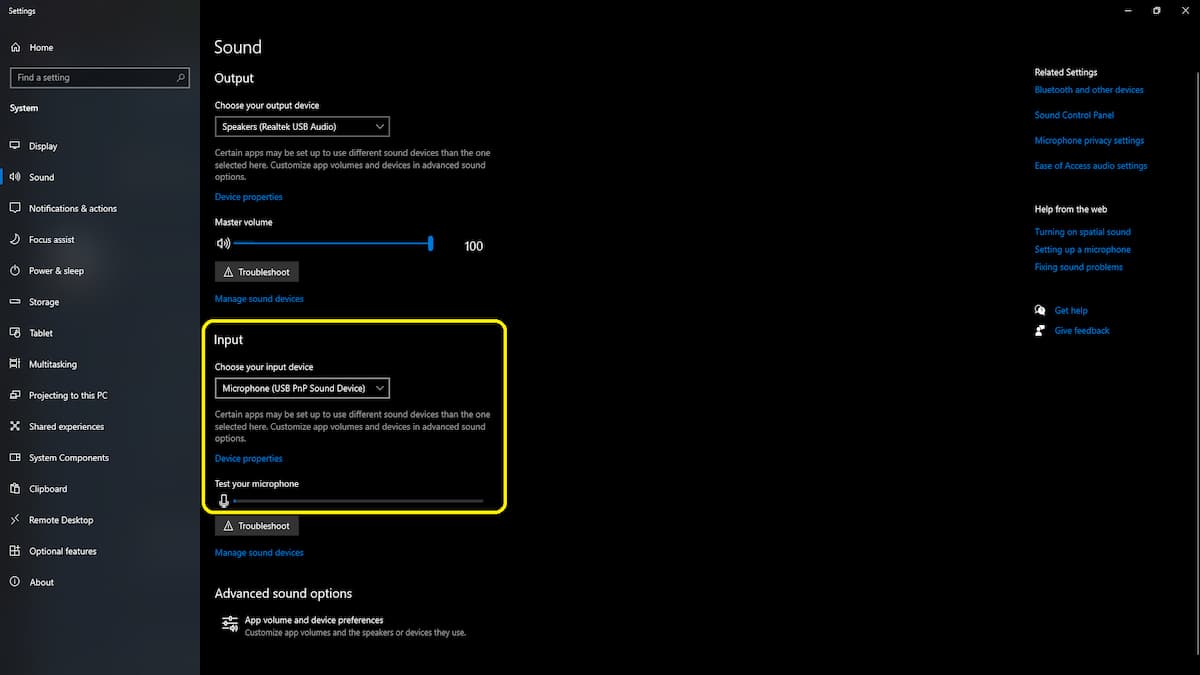 Capture d'écran par astucejeuxps4.com
Capture d'écran par astucejeuxps4.com Capture d'écran par astucejeuxps4.com
Capture d'écran par astucejeuxps4.com
Dans cette fenêtre, j'ai mis en surbrillance la section « Entrée ». Dans certains cas (en raison de pilotes, de plusieurs appareils éligibles branchés, etc.), vous aurez probablement le choix entre plusieurs périphériques d'entrée. Heureusement, il existe également une section « Testez votre microphone », afin que vous puissiez parler dans votre microphone et vérifier s'il donne une « impulsion ». Si ce n'est pas le cas, passez à un autre jusqu'à ce que vous trouviez celui qui montre des signes de vie. Et c'est tout. Cela devrait faire fonctionner votre VoIP.
Je vous invite à notre hub Dark and Darker où vous verrez plus de guides. Si vous rencontrez une erreur de connexion au serveur à l’avenir, nous avons également un correctif pour cela.
astucejeuxps4.com est soutenu par notre public. Lorsque vous achetez via des liens sur notre site, nous pouvons gagner une petite commission d'affiliation. En savoir plus sur notre politique d'affiliation
